win10 블루 스크린 복구로 인한 업데이트 실패 해결 방법
- WBOYWBOYWBOYWBOYWBOYWBOYWBOYWBOYWBOYWBOYWBOYWBOYWB앞으로
- 2024-01-01 10:50:131285검색
win10 시스템의 일부 버전은 자동으로 업데이트를 강제하며, 많은 사용자가 업데이트에 실패하고 블루 스크린이 발생하는 경우가 있습니다. 그렇다면 블루 스크린 문제를 해결하는 방법은 무엇입니까? Windows 10 업데이트 실패 시 블루스크린 해결 방법을 살펴보겠습니다.
Windows 10 업데이트 실패 시 블루 스크린 해결 방법:
방법 1: 업데이트 취소
1. 전원 버튼을 길게 눌러 컴퓨터를 종료한 후 "복구" 인터페이스로 들어가 ""를 클릭하세요. 고급 복구 옵션 보기'를 참조하세요.
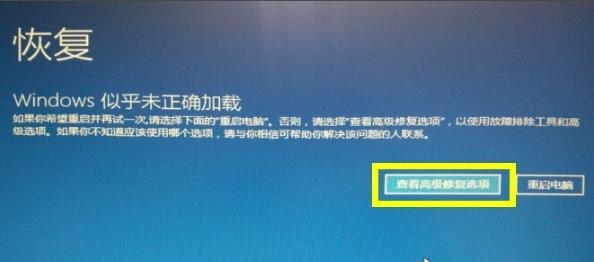
2. 그런 다음 "문제 해결"을 클릭하세요.
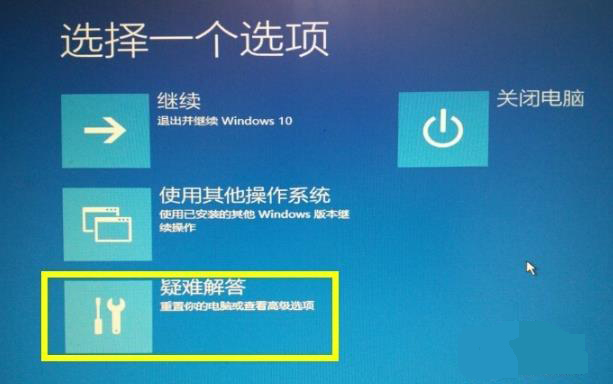
3. 그런 다음 "고급 옵션"을 선택합니다.
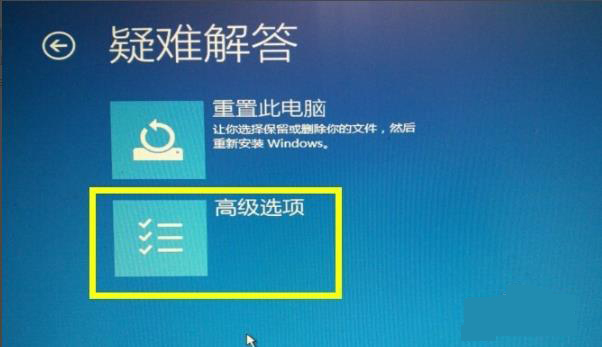
4. "설정 시작"을 클릭하세요.
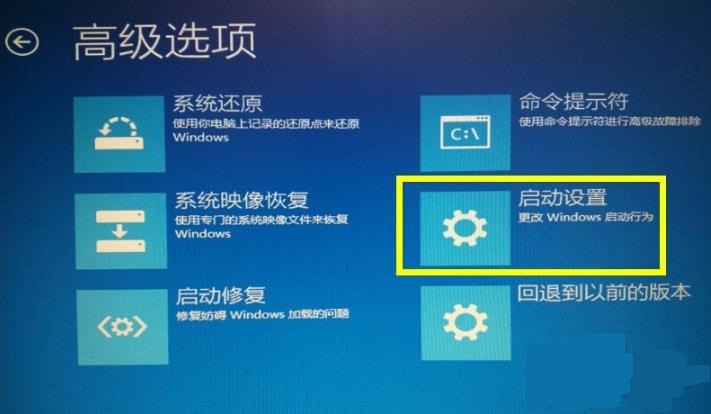
5. 그런 다음 "다시 시작"을 클릭하세요.
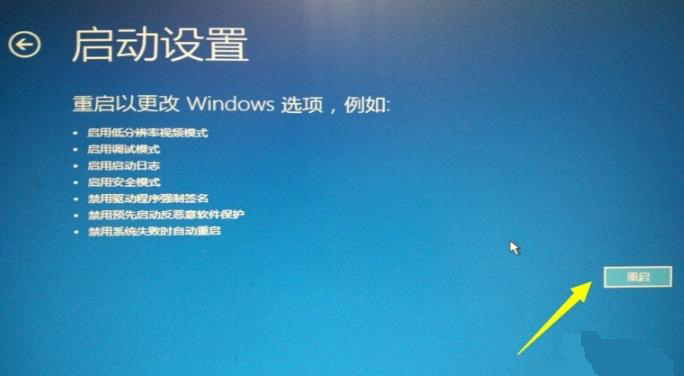
6. 화면의 지시에 따라 F4를 눌러 "안전 모드"로 들어갑니다.
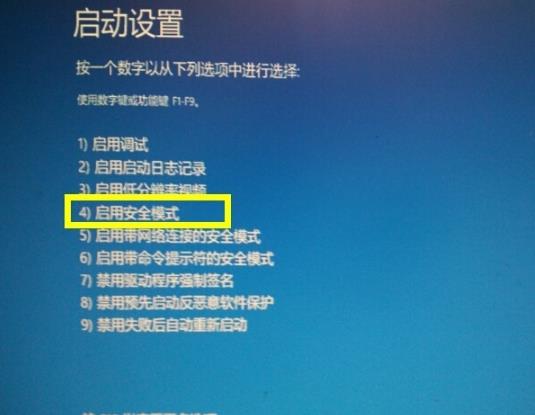
7. 변경사항이 취소될 때까지 기다립니다.
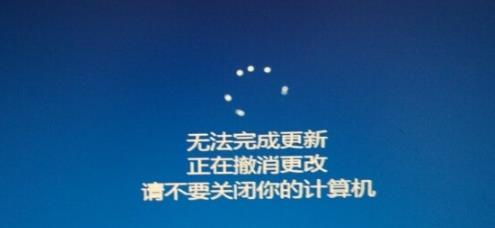
8. 완료 후 시스템을 다시 시작하고 일반 모드에서 시스템으로 들어갑니다.
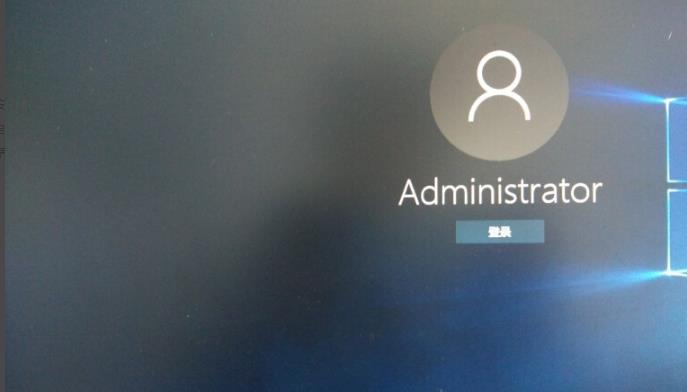
방법 2: 시스템 복원
1. "고급 옵션" 인터페이스에서 "시스템 복원"을 클릭하세요.
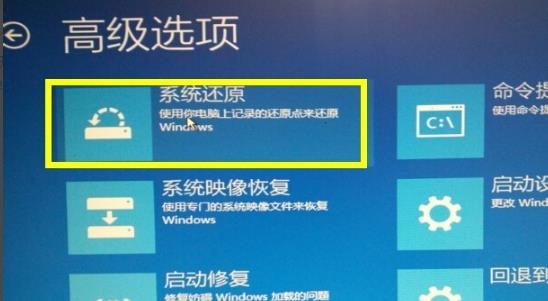
2. 시스템 복원 창에서 "다음"을 클릭하세요.
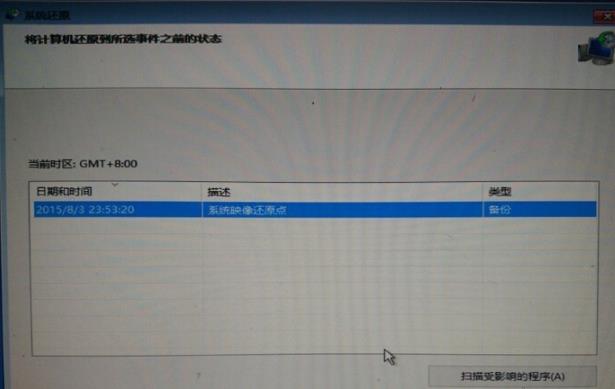
3. 프롬프트 창에서 "예"를 클릭하세요.

방법 3: 컴퓨터 재설정
1. "문제 해결" 인터페이스에서 "이 PC 재설정"을 클릭합니다.
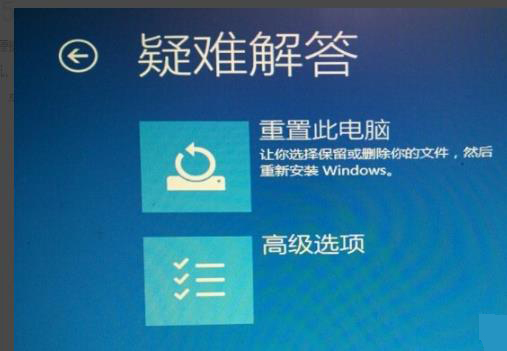
2. 새 창에서 시스템의 파일을 "유지" 또는 "삭제"를 선택합니다(필요에 따라 선택).
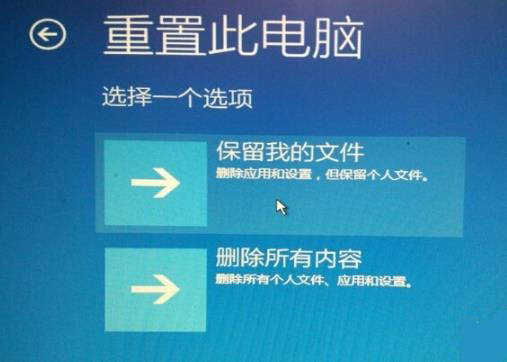
3. 최종 인터페이스에서 "초기화"를 클릭하세요
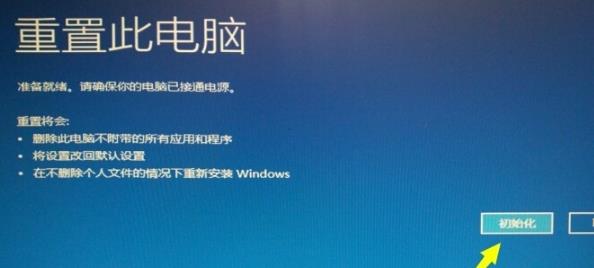
위 내용은 win10 블루 스크린 복구로 인한 업데이트 실패 해결 방법의 상세 내용입니다. 자세한 내용은 PHP 중국어 웹사이트의 기타 관련 기사를 참조하세요!

